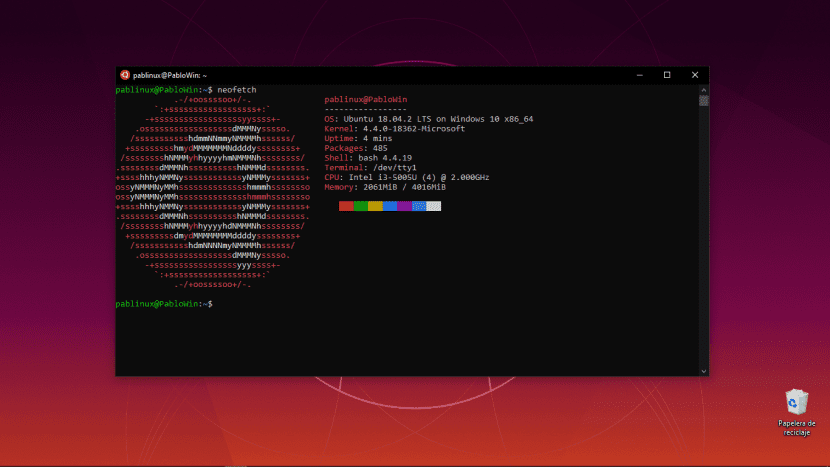Pada masa ini, ketika kita cuba memasang Ubuntu pada Windows 10 dengan cara WSL (Subsistem Windows untuk Linux), yang kita lihat tersedia di Microsoft Store adalah dua versi LTS (18.04 dan 16.04) dan yang ketiga ... baik, itu juga LTS. Yang paling banyak kita pasangkan dari kedai Windows rasmi adalah Bionic Beaver, tetapi bolehkah kita mengemas kini ke versi yang lebih baru? Jawapannya adalah ya, dan pada saat menulis artikel ini kita dapat naik taraf ke Disco Dingo.
Melakukannya sangat mudah. Kita hanya perlu mengingat perintah pertama supaya perintah kita Terminal Ubuntu beri kami petunjuk yang diperlukan untuk mengikuti proses tersebut. Perkara yang paling sukar adalah sesuatu yang tidak memerlukan perhatian kita: bersabarlah sehingga semua pakej dikemas kini. Di sini kami menerangkan apa yang harus kami lakukan.
Kemas kini WSL kami ke versi terbaru dengan mengedit fail
Perintah yang harus kita ingat adalah berikut:
sudo do-release-upgrade
Apabila memasukkannya, ini akan memberi kita kesalahan / petunjuk seperti yang terdapat dalam tangkapan skrin berikut:
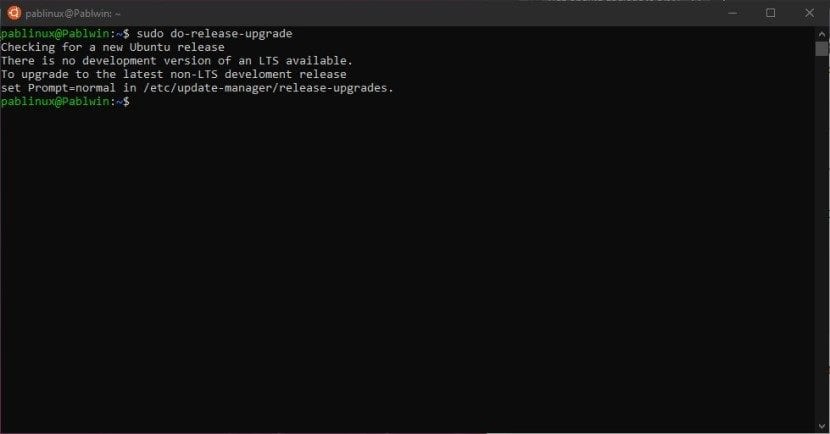
Apa yang diceritakannya ialah kita sudah menggunakan versi LTS yang paling baru dan jika kita ingin menggunakan versi bukan LTS terbaru, kita harus mengkonfigurasi fail yang menyebutkan kita menukar garis «Prompt = LTS» menjadi «Prompt = normal». Untuk melakukannya, kami taipkan arahan ini dan tekan enter:
sudo nano /etc/update-manager/release-upgrades
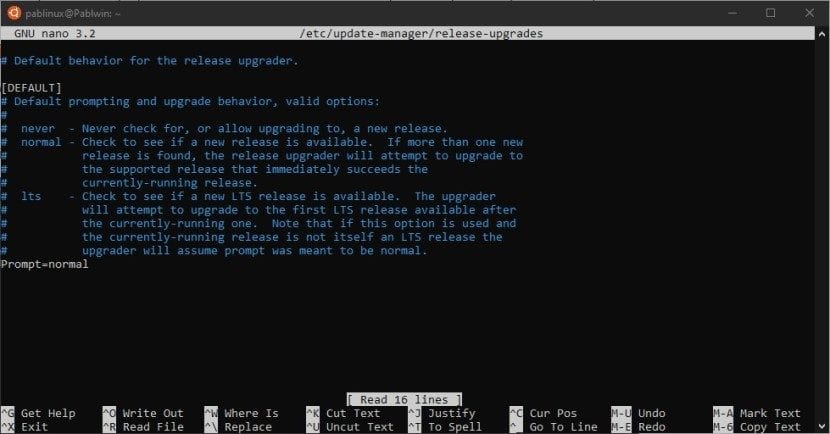
Pada layar yang terbuka, kita harus membuat perubahan di atas, tekan Ctrl + X, kemudian "Y" dan terima dengan enter. Akhirnya, kami meletakkan perintah pertama sekali lagi untuk melakukan kemas kini. Dan kita pergi minum kopi, kerana mungkin memerlukan masa yang lama. Lebih serius lagi, mungkin ada baiknya membiarkan komputer berfungsi sendirian semasa kita melakukan perkara lain. Tetapi kita tidak boleh terlalu jauh kerana kita akan melihat bug dengan LXD (WSL belum disokong oleh pakej snapd) dan kita perlu mengesahkan / menerima beberapa perubahan.
Oleh kerana artikel ini ringkas dan arahannya ringkas, saya ingin meluangkan masa untuk menyebut bahawa WSL mempunyai beberapa integrasi dengan Windows, iaitu, kita boleh menggunakan arahan Linux secara langsung dari PowerShell atau dari pelancar "Run". Anda hanya perlu ingat untuk meletakkan "wsl" di depan tanpa tanda kutip, jadi perintah seperti mengemas kini pakej akan kelihatan seperti "wsl sudo apt update".
Secara logiknya, WSL tidak sama dengan menggunakan Linux sebagai orang asli, tetapi ia adalah mainan kecil yang berguna yang disukai oleh banyak pengguna. Adakah anda salah seorang dari mereka?